Как добавить приватное видео с Vimeo?
Видео хостинг для загрузки и просмотра видеороликов Vimeo (opens in a new tab) позволяет настроить доступ к вашему видео так, что он будет воспроизводиться только на платформе - из личного кабинета ученика. При этом без возможности для пользователя скачать видео на устройство или получить прямую ссылку на файл.
Обратите внимание.
Эта возможность доступна только при использовании платных тарифов в сервисе Vimeo.
Загрузите видео и перейдите в него и выберите в левом меню пункт «General», затем «Privacy» и установите настройки как на скриншоте ниже: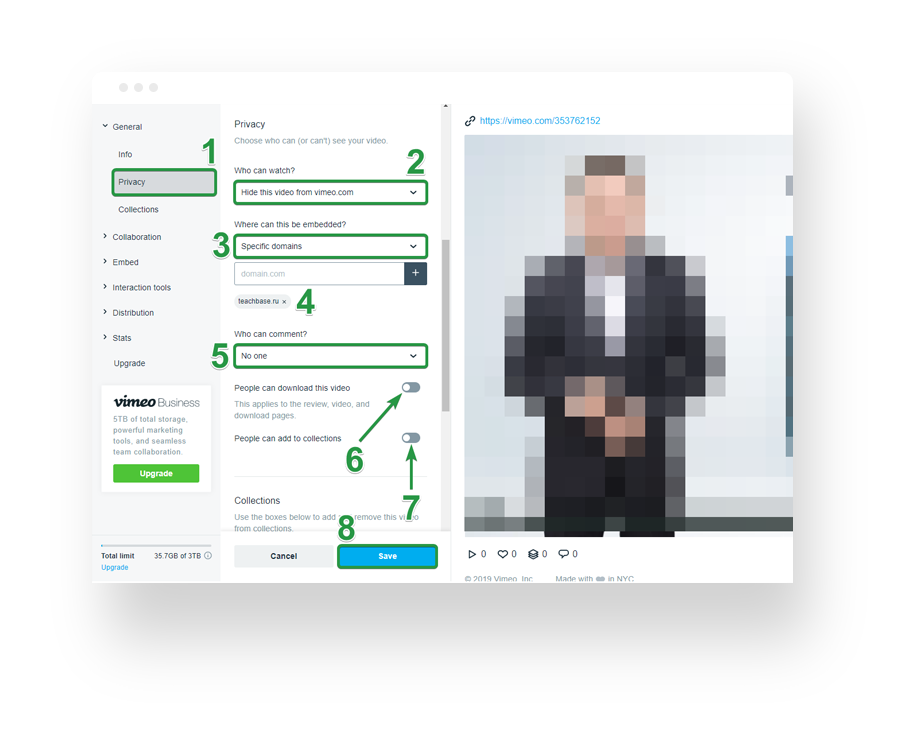
После сохранения изменений, в левом меню выберите пункт «Embed» и установите настройки как на скриншоте ниже, чтобы пользователи могли только управлять скоростью видео, звуком, менять качество и делать видео на весь экран.
Пункт 3 означает, что все остальные переключатели ниже должны быть также отключены. Не забудьте сохранить изменения.
Для быстрой настройки в дальнейшем можно сохранить эти настройки, нажав кнопку «Create preset».

На этой же вкладке, нажмите на кнопку «Embed code», которая находится справа вверху и скопируйте появившейся код: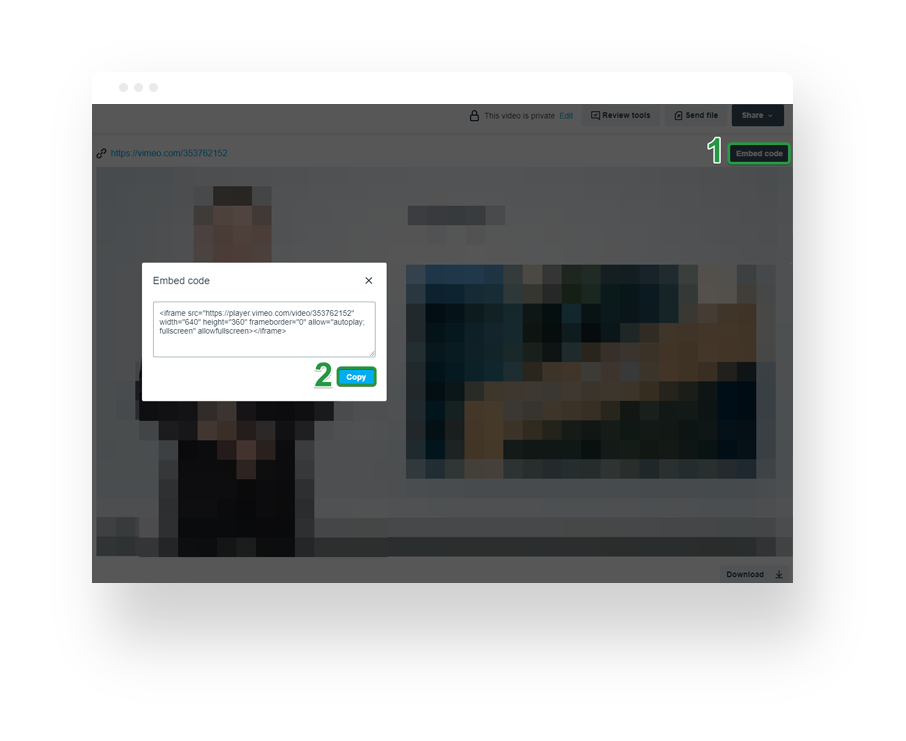
Вернитесь на платформу и откройте редактирование содержания нужного курса, далее следуйте инструкции по добавлению материала "Медиа-файл" - с выбором варианта "По ссылке":
Контент: Медиа-файл